






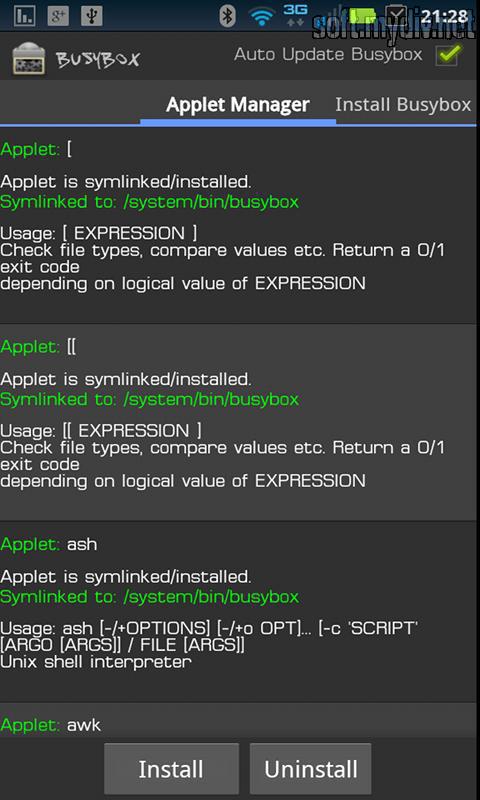



 Рейтинг: 4.0/5.0 (1865 проголосовавших)
Рейтинг: 4.0/5.0 (1865 проголосовавших)Категория: Инструкции
Не секрет. что для нашего смартфона уже не будет официальной прошивки выше Андроид 2.1.
Но можно поставить кастомную прошивку. сейчас есть почти полностью работающие сборки .
Итак. как же нам её поставить ?
Модуль связи должен оканчиваться цифрами 015, если у вас любые другие цифры. то делайте всё ниже написано по инструкции. но в после установки xRecovery вам нужно скачать baseband 015 и установить его как прошивку
* Для начала нам нужны ROOT права
*Потом ставим BusyBox (с маркета ,с 4pda ,). Запускаем BusyBox и устанавливаем его.
*Теперь нужно поставить xRecovery. скачайте и распакуйте архив "xRecovery .zip" на SD карту вашего телефона .
*Установите приложение Root Explorer
*Откройте программу Root Explorer. и перейдите в папку /sdcard
*В папке найдите 4 распакованных файла (busybox. charger ,chargemon. xrecovery .tar)
*Нажимаем копку «Доп. меню » телефона и в появившемся меню выбираем Multi —select
*Помечаем файлы busybox. chargemon ,charger. xrecovery .tar и нажимаем кнопку "Copy " на экране телефона
*Переходим в папку /system /bin, и нажимаем на экране телефона кнопку "Mount R/W"
*Нажимаем кнопку "Paste " на экране телефона
*Теперь на каждом скопированном файле "долгий тап", и выбираем меню "Permissions "
*В появившемся окне ставим 9 первых галочек и нажимаем "OK". Проделайте эту операцию на всех 4 файлах .
*Перезагрузите телефон. при включении. когда на экране появится первая белая надпись «Sony Ericsson » 2 раза нажмите на кнопку «Назад », если появится меню xRecovey. значит она установилась правильно .
*Теперь выберете и загрузите понравившуюся вам прошивку (Кастомные прошивки на 4pda ), передайте архив с прошивкой на SD-карту .
*Сделайте резервную копию ваших данных (например с помощью Titanium Backup )
По установке прошивки Ginger DX есть маленькая особенность узнать её можно в видео.
*Загружаемся в xRecovery .
Далее переходим в Parition tools и там выбираем format data .
Данная инструкция была взята с сайта 4pda спасибо им за это!
FroyoBread v023b — Прошивка для X8 (И еще небольшой бонус )Перед прошивкой делаем БЭКАП .
Инструкция по установке:
0.Для установки нуженBASEBAND 015 .
1.Скачиваем архив и кидаем его в корень SD карты .
3.Далее переходим в Parition tools и там выбираемformat data .
4.Затем выбираемInstall custom zip. там выбираемChoose custom zip from sdcard
5.Там выбираем наш архив "FroyoBread.v017.zip "
6.Ждем до конца прошивки. затем в рекавери выбираемFactory reset (full wipe)
7.Выходим из рекавери. ждем загрузки телефона и потом наслаждаемся прошивкой .
И, как обещал. бонус — новыйDualTouchработающий на чипеCypress. (Для тех, кто еще о нем не знает ). Проверял лично — работает во всех играх. в галерее и т.д.
0.Для установки нужны права ROOT. RootExplorer. Terminal Emulator .
1.Скачиваем этот архив ax8mt_v005 .zip [4,01 Kb] .
2.Подключаем телефон и скидываем файлax8mt.ko из архива в корень SD карты .
3.Отключаем телефон от компа и идем в RootExplorer .
5.Долгий тап по файлу и наживаем "Копировать "
6.Далее и идем в раздел system/lib/modules. монтируем раздел как RW и жмем вставить .
SE XPERIA X8 — Кастомные прошивкиОтправлено 29 Март 2011 — 11:30
SE XPERIA X8 — Кастомные прошивки
FAQ — Новичкам читать обязательно >>>
Вопрос: Как установить прошивку (update .zip)?
Для установки кастомных прошивок нужен радиомодуль (baseband) 015.
1. Зайти в xRecovery и форматировать раздел DATA и CACHE (Parition tools -> format data и Parition tools -> format cache ).
2. Закинуть update .zip (архив с прошивкой ) на флешку .
3. В xRecovery выбрать "install update .zip" или "install custom zip" (если у вас архив с прошивкой называется по другому ).
4. Дождитесь пока прошивка установится. После установки желательно ещё раз сделать full wipe .
Вопрос: Как установить прошивку (backup )?
1. Скачанную прошивку РАСПАКОВЫВАЕМ в /sdcard /xrecovery /backup .
2. Заходим в xRecovery выбираем Backup and Restore >Restore >Выбираем нужную прошивку .
3. После установки жмём "Reboot phone " и ждём загрузки прошивки .
Вопрос: Как узнать свой модуль связи (радиомодуль )?
P.S. Устанавливать модуль обязательно перед тем, как вы впервые прошиваетесь из официальной прошивки в кастомную, даже если у вас уже стоит модуль 015, это нужно для обновления вашего модуля связи. После того, как установили кастомный ром для установки другого делать это необязательно.
Вопрос: Как сделать бэкап своей системы ?
1. Зайти в xRecovery .
2. Выбрать "Backup and Restore " и нажать Backup .
3. Ждать пока бэкап создастся (1-3 минуты ).
4. Когда бэкап создастся. вам напишут. что создание бэкапа завершено .
5. Нажать назад и выбрать "Reboot phone ".
Все бэкапы лежат на вашей карте памяти в sdcard/xrecovery/backup.
Вопрос: Как мне вернуть обратно официальную прошивку ?
1. Если вы делали backup своей системы. то восстановите его: xRecovery ->Backup and Restore ->Restore .
2. Если вы не делали backup. то придётся прошивать телефон через SEUS или PC Companion .
Вопрос: У меня часто случаются ребуты и батарея плохо держит заряд аккумулятора. Что делать ?
Ответ:Нужно прошить baseband. Для этого. 1. Скачать FlashTool .
2. Запустить X10FlashTool .exe
3. Появится основное меню. Чтоб прошить наш радиомодуль. вам потребуется иметь в папке "firmwares " файлы этих ядер /радиомодулей /прошивок формата *.ftf. В архиве прилагается уже вложенные в эту папку радиомодули версий 2.0.2.A.0.24 и 2.1.1.A.0.6 Baseband 015 (последней версии. которая нам нужна для того. чтоб прошить наш девайс ) и файл чистой прошивки версии 2.1.1.A.0.6 (это для тех, кто не имеет возможности использовать официальную программу SEUS из-за отсутствия безлимитного интернета ).
4. Далее жмем кнопку "Flash ".
5. Появится окно с выбором наших наборов прошивок. Нам нужна 2.1.1.A.0.6.
6. Выключаем телефон .
7. Передергиваем аккумулятор. ждем 5 секунд. После зажимаем кнопку назад и подсоединяем usb шнур к вашему устройству .
8. Если вы всё сделали правильно то появится процесс установки .
Нажмите сюда. чтобы увидеть скрытый текст
На карте памяти создайте папку xrecovery. в ней создайте папку backup. в backup положите папку с прошивкой. только назовите папку покороче например 2.1.1.A.0.6
устанавливаем на телефоне программу Root Explorer (можно скачать из Маркета ).
— распаковываем архив (ссылки ниже ) на SD карту вашего телефона .
— запускаем программу Root Explorer. и переходим в папку /sdcard .
— находим 3 распакованных файла (busybox. chargemon. xrecovery .tar).
— нажимаем "Левую кнопку " телефона и в появившемся меню выбираем Multi —select .
— помечаем нужные нам 3 файла (busybox. chargemon ,xrecovery .tar) и нажимаем кнопку "Copy " на экране телефона .
— переходим в папку /system /bin, и нажимаем на экране телефона кнопку "Mount R/W".
— нажимаем кнопку "Paste " на экране телефона .
— теперь на каждом скопированном файле "Долгий тап", и выбираем меню "Permissions ".
— в появившемся окне ставим ВСЕ галки и нажимаем "OK".
— после того как на всех 3 файлах вы выставите права доступа. выходите из программы Root Explorer. и перезагружаете телефон .
После перезагрузки телефона. как только появляется белая надпись SONY ERICSSON. несколько раз нужно нажать правую кнопку на телефоне "НАЗАД " (BACK ).
Когда появится окно с Х-recovery. выбираете строчку
Backup and Restoreдальше строчка
Restoreдальше сами поймете что делать )
Пошаговые инструкции по отвязанному джейлбрейку iOS 6.0 6.1.2Отвязанный джейлбрейк доступен для всех устройств с прошивкамиiOS 6.0iOS 6.1.2. Это включает :
Если у вас iPod или iPad. или если вам не нужен анлок на iPhone. используйте утилитуEvasion. Мы сделали специальные подробные пошаговые инструкции :
RedSn0w обновился до версии 0.9.15b3Команда iPhone Dev-Team выпустила обновление утилиты джейлбрейка RedSn0w. В основном исправлены ошибки работы под Windows :
Внимание !Make trance music
Группа. Друзья 4PDA
Вышли утилиты RedSn0w 0.9.12b1 и PwnageTool 5.1.1: добавлена поддержка отвязанного джейлбрейка iOS 5.1.1Команда iPhone Dev-Team выпустила утилитыRedSn0w 0.9 .12b1 и PwnageTool 5.1.1. В новых версиях добавлена поддержка отвязанного джейлбрейка прошивкиiOS 5.1.1 .
RedSn0w 0.9.12b1поддерживает отвязанный джейлбрейк iOS 5.1.1 для всех устройств :
RedSn0w способен работать в двух режимах (подробнее в комментариях Dev-Team ):
PwnageTool 5.1.1позволяет создать кастом прошивку для сохзранения старой версии модема и анлока с помощью UltraSn0w или Gevey. PwnageTool 5.1.1 доступна только для Mac OS и поддерживает только устройства на базе процессора A4:
Вы можете скачать RedSn0w 0.9.12b1здесь и PwnageTool 5.1.1 здесь .
Пошаговое руководство по отвязанному джейлбрйку iOS 5.1.1 с помощью Redsn0w доступноздесь .
Официальные комментарии iPhone Dev-Team :
redsn0w позволяет пользователям устройств A4 установить джейлбрейк rocky —racoon двумя способами :
Мы также добавили в redsn0w возможность работы с анлоком SAM: вы теперь можете включить ваши сохраненные ключи SAM анлока в джейлбрейк iPhone4 и более ранних устройств. Или вы можете загрузить ключи прямо на джейбрейкнутое устройство. поддерживаются как ключи. так и сохраненных с помощью redsn0w архив zip.
Как всегда. поддерживаются все версии операционных систем iOS от 5.1.1 до 4.1).
PwnageTool также позволяет избежать различные проблемы синхронизации для устройств A4. Если вы используете анлок ultrasn0w или любой другой. то используйте PwnageTool для созранения модема (baseband ), в противном случае вы потеряете анлок. PwnageTool также поддерживает отвязанный джейлбрейк AppleTV2 ,1 5.0_2B206f .
Не секрет, что для нашего смартфона уже не будет официальной прошивки выше Андроид 2.1.
Но можно поставить кастомную прошивку. сейчас есть почти полностью работающие сборки .
Итак. как же нам её поставить ?
Модуль связи должен оканчиваться цифрами 015. если у вас любые другие цифры. то делайте всё ниже написано по инструкции. но в после установки xRecovery вам нужно скачать(1)baseband 015 и установить его как прошивку
Для начала нам нужныROOT права
Потом ставим (2)BusyBox (с маркета ,с 4pda ,). ЗапускаемBusyBox и устанавливаем его.
Теперь нужно поставить(3)xRecovery. скачайте и распакуйте архив "xRecovery .zip" на SD карту вашего телефона. пособный матерьял
Установите приложение(4)Root Explorer
Откройте программу Root Explorer. и перейдите в папку /sdcard
В папке найдите 4 распакованных файла (busybox, charger ,chargemon, xrecovery.tar)
Нажимаем копку «Доп. меню » телефона и в появившемся меню выбираем Multi —select
Помечаем файлыbusybox, chargemon,charger. xrecovery.tar и нажимаем кнопку "Copy " на экране телефона
Переходим в папку /system/bin. и нажимаем на экране телефона кнопку "Mount R/W"
Нажимаем кнопку "Paste " на экране телефона
Теперь на каждом скопированном файле "долгий тап", и выбираем меню "Permissions "
В появившемся окне ставим 9 первых галочек и нажимаем "OK". Проделайте эту операцию на всех 4 файлах .
Перезагрузите телефон. при включении. когда на экране появится первая белая надпись «Sony Ericsson » 2 раза нажмите на кнопку «Назад », если появится менюxRecovey. значит она установилась правильно .
Теперь выберете и загрузите понравившуюся вам прошивку (5) (Кастомные прошивки на 4pda ), передайте архив с прошивкой на SD-карту .
[i]Сделайте резервную копию ваших данных (например с помощью(6)Titanium Backup)
Файлы для перепрошивки :
Инструкция по установке и разлочке на iPhone прошивки 2.0.1 с помощью программы WinPwn 2.0.0.4 (инструкция с картинками ) Инструкция по установке и разлочке на iPhone прошивки 2.0.1 с помощью программы WinPwn 2.0.0.4 (инструкция с картинками )Установка и разлочка прошивки 2.0.1
Перед Вами инструкция по установке и разлочке на iPhone прошивки 2.0.1 с помощью программы WinPwn 2.0.0.4.
ВНИМАНИЕ. ПОМНИТЕ О ТОМ, ЧТО ВЫ ПРОИЗВОДИТЕ ОПИСАННУЮ НИЖЕ ПРОЦЕДУРУ ТОЛЬКО НА СВОЙ СТРАХ И РИСК
Автор и администрация форума не несут никакой ответственности за последствия .
Эта инструкция предназначена для обновления прошивки до версии 2.0.1.
Эта инструкция может быть использована как с телефоном iPhone первого поколения. так и с телефоном iPhone 3G.
Вы можете производить эти операции как с новым телефоном. так и обновить прошивку старого Айфона .
В результате Вы получите разлоченный и активированный телефон с прошивкой iPhone 2.0.1.
Инструкция написана для компьютеров с операционными системами Windows XP и Windows Vista .
В версии WinPwn 2.0.0.4 добавилось следующее :
1. Поддержка прошивок 1.1.4, 2.0 и 2.0.1.
2. Возможность изменения размена системного раздела в iPhone (изначально размер системного раздела составляет 500 Мб).
3. Поддержка Installer .
4. Работает на компьютерах с Microsoft Windows XP и Microsoft Vista как 32 так и 64-разрядные .
Разработчики WinPwn обещают выпустить новую версию программы WinPwn 2.5, в которой будут реализовано :
1. Система автоматического обновления программы .
2. Функция помощи для режима DFU и режим Мастера настроек .
Вот скриншот будущей WinPwn 2.5
Перед началом установки прошивки 2.0.1 с помощью WinPwn убедитесь в том, что:
1. На Вашем компьютере нет предыдущих версий программы WinPwn. Если есть. то удалите предыдущую версию программы .
2. Убедитесь в том, что на Вашем компьютере установлена программа iTunes версии 7.7 и выше. Для этого запустите iTunes и зайдите в раздел Справка ->О программе iTunes
Если Ваша версия iTunes ниже 7.7, но программу следует обновить. Для этого на компьютере с Windows XP/Vista запустите через Пуск -Все программы ->Apple Software Update
Программа проверит наличие новых обновлений программного обеспечения Apple и предложит его установить на Ваш компьютер .
Если на Вашем компьютере установлено самое последнее программное обеспечение от Apple. то Вы увидите радостную надпись :
У Вас установлена последняя версия программного обеспечения .
3. Программа использует до 300 Мб оперативной памяти компьютера .
4. Перед использованием программы WinPwn 2.0.0.4 Вы должны скачать на компьютер прошивку 2.0.1.
(файл iPhone1 ,1_2.0.1_5B108_Restore .ipsw. вес прошивки 242.3 Мб)
Если Вы уже приобрели iPhone 3G, то
(файл iPhone1 ,2_2.0.1_5B108_Restore .ipsw. размер 249.1 Мб)
5. Для iPhone 2.0 нужно использовать только прошивки 5A347_Restore .ipsw. Прошивки 345 не будут работать .
6. Если при загрузке в программу изображения выскочит ошибка. то не обращайте на это внимание. Все будет хорошо .
7. Возможно. что для нормальной работы программы на компьютер придется установить Microsoft .NET Framework. особенно тем, у кого Windows XP.
Создайте на жестком диске (можно сразу на Рабочем столе Windows ) папку с названием Pwnage и скачайте туда следующие файлы :
Если кто-то хочет перепрошиться на прошивки 1.1.4 или 2.0, то их можно скачать на странице прошивок для iPhone
После того. как все файлы скопированы на компьютер и помещены в одну папку. переходим к следующему шагу .
Распакуйте архив winpwn_2 .0.0.4_Setup .zip и запустите файл winpwn_2 .0.0.4_Setup .exe для установки программы WinPwn на компьютер .
Подключите iPhone к компьютеру .
После установки WinPwn на Вашем рабочем столе должна была появится иконка WinPwn (с ананасом ), нажмите на нее для того. чтобы запустить программу .
После того. как программа WinPwn откроется. нажмите на кнопку Browse .ipsw
Выберите нужный файл прошивки и нажмите Открыть
Еще раз напоминаем. что программа WinPwn работает с прошивками 1.1.4, 2.0 и 2.0.1.
Еще раз убедитесь в том, что iPhone подключен к компьютеру .
После того. как программа WinPwn проверит прошивку. нажмите на кнопку IPSW Builder. после чего откроется окно IPSW Builder на вкладке Applications .
Отметьте галочкой Cydia — это установщик программ. С помощью установщика Cydia можно будет устанавливать на iPhone проверенные и протестированные приложения из различных источников .
Вы можете также отметить галочкой и Installer 2.0. но мы не рекомендуем этого делать. так как Installer 2.0 находится в бета —версии и сама программа еще нестабильна .
Поставьте галочку напротив YouTube activation fix (не ставьте галку напротив YouTube activation fix. если у Вас оператор AT#8220 ;No, поскольку ваш iPhone 3G или 3GS содержит последнюю прошивку радиомодуля. Подробную инструкцию смотрите здесь .
С помощью Redsn0w для Windows и Mac:
1. Если на вашем iPhone 3G/3GS установлена прошивка iOS 4.1, вы можете восстановить официальную прошивку 4.1 через iTunes и при появлении ошибки 1015 используйте утилиту TinyUmbrella. которая выбросит iPhone из режима восстановления (подробная инструкция здесь ). При джейлбрейке iOS 4.1 в Redsnow не отмечайте пункт iPad BB update. поскольку на вашем устройстве уже установлена последняя версия baseband 06.15.00. Инструкцию по jailbreak iOS 4.1 смотрите здесь .
2. Если на вашем iPhone 3G/3GS установлена прошивка 4.2.1, вам придется восстанавливать iOS 4.1 (4.2.1 не позволяет выбросить iPhone из режима восстановления с помощью TinyUmbrella (при ошибке 1015 ), из-за новых ограничений Apple ). Далее смотрите пункт 1.
Присоединяйтесь к нам в Twitter. ВКонтакте. Facebook. Google + или через RSS. чтобы быть в курсе последних новостей из мира Apple. Microsoft и Google .

Обновление: Апрель 18, 14:57
Минимальная OS: 2.0 и выше
Перемещение на SD карту: Нет
ROOT: Требуется
Размер файла: 421.59 Kb
Скачали: 2931 раз
Комментариев еще нет
Легко установить Busybox - "швейцарский армейский нож встраиваемых Linux-систем"
BusyBox установки устанавливает рабочей версии BusyBox на вашем устройстве.
BusyBox необходим некоторым «ROOT» приложениям и является полезным инструментом.
BusyBox установки прост в использовании и имеет сексуальный Сотовый тематические пользовательского интерфейса.
Вы можете выбрать из множества различных версий и постоянно обновляться.
BusyBox установки обеспечивает 13 версии BusyBox.
Вы также можете проверить наличие обновленных версий изнутри приложения.
Busybox небольшой исполняемый файл, который обеспечивает Unix инструментов.
Хорошо известно, как "швейцарский армейский нож встраиваемых Linux-систем".
BusyBox Инсталлятор также проверяет, если ваш телефон имеет ROOT и отображает BusyBox, телефон и ПЗУ.
Это должно работать на всех устройствах, но если что-то не попробовать другой версии BusyBox из этого приложения.
Обновление (v2.0):
Fixed some issues
Made sure the ad doesn't block install button on some devices.
Инструкция по установке Viper4Android для Flyme 5.1.6.0G
для новой 5.1.8.0G тоже подходит
Как известно после установки вайпера драйвера просто слетают и эквалайзер не работает
1.Естественно рут с помощью KingRoot
2.Далее заменяем KingRoot на SuperSu с помощью SuperSuMe
3.Устанавливаем BusyBox
4.Устанавливаем сам Viper (прикрепил апк) но не заходим в него
5.Устанавливаем SeLinuxMode Manager (прикрепил апк),даем ему рут доступ и ставим режим Permissive
6.Отключаем эквалайзер в стоковом плеере
7.Устанавливаем драйвера вайпера,перезагружаемся и профит)
P.S. SeLinuxMode Manager не удаляем
У кого был уже установлен вайпер сначала удаляем драйвер,перезагружаемся,удаляем вайпер и потом следуем по инструкции.
Файлы .apkk переименовываем в .apk перед установкой
Да и еще,если грамотно настроить вайпер можно добиться приемлимой громкости и динамика и наушников без вылетов на последних уровнях громкости.



Файл ViPER4Android_FX_A4.x_2.3.4.0_rus_by_Sotik.apkk Файл APKK, 5 МБ
Файл SELinuxModeChanger-v3.2-release.apkk Файл APKK, 685 КБ
Добрый день, уважаемые читатели нашего информационного портала fans-android! Сегодня мы продолжим тему root-прав на телефоне. Поговорим о программе, которая наряду с программой SU (SuperUser) помогает нашим программам (в частности файловым менеджерам) получать расширенные права, не прибегая к непосредственной работе с ядром вашей прошивки.
И так, что умеет данная программа и влияет ли её отсутствие на функциональность вашего телефона? Разберём данные вопросы по порядку.
Данная программа находится в свободном доступе в play market, скачать её вы можете тут. Чем же так примечательна данная программа и почему она крайне необходима для того, чтобы ваши root-права пользовались на все 100%? Данная программа – интерфейс, который необходим для наиболее простой и полной работе с файловой системой вашего смартфона. Благодаря своему крайне малому размеру и нативному коду, написанному на ассемблере, эта программа имеет отличную производительность для слабых смартфонов. Что же конкретно данная программа может дать конечному пользователю? Как вы знаете, любой файловый менеджер работает с файловой системой вашего android-смартфона. Однако отсутствие root-прав и собственные движки, написанные на языке программирования верхнего уровня, стремительно понижают планку производительности, удобства и функциональности этих файловых менеджеров. Опытные пользователи UNIX-систем сразу же приметили эту особенность и вот, спустя несколько месяцев после выхода первой версии android на свет, началась кропотливая разработка первого BusyBox для android на свет. Сразу же после выхода данной программы (или лучше называть это не программой, а набором средств для создания интерфейса между файловой системой и пользователем) начали появляться первые файловые менеджеры, которые использовали в качестве своей основы BusyBox. Это значительно увеличило их функциональность и производительность. Всё это произошло благодаря намного меньшему размеру строк в коде программ и весьма производительному интерфейсу BusyBox. Так же, кроме файловых менеджеров, библиотеки BusyBox предоставляют работу со сторонними ядрами, обеспечивая некий интерфейс взаимодействия между ними и файловой системой вашего смартфона.
Как же программы могут общаться с данным интерфейсом, набором команд для функционального и производительного контакта с файловой системой смартфона? Всё это происходит благодаря обращениям к библиотекам, в которых заключены простейшие команды. Их вы можете найти здесь: http://ru.wikipedia.org/wiki/BusyBox. Так же для опытных пользователей возможна установка командной оболочки данного интерфейса. При помощи всё тех же команд вы можете с лёгкостью получить контроль над всеми каталогами в вашем android. Естественно, не без помощи заранее разблокированного ядра, т.е. не без помощи root-прав.
Давайте теперь рассмотрим непосредственно работоспособность данной программы на смартфоне с android 4.04, Samsung Galaxy SIII. Что будет, если вы запустите программу, которой необходимы библиотеки BusyBox? Вы увидите следующее сообщение:

Для того чтобы восстановить работоспособность программы, вам придётся установить BusyBox. Скачайте его с маркета и установите. После его запуска увидите следующую картину:

Программа начнёт собирать информацию о вашей системе и о всех приложениях и процессах, использующих файловую систему. После завершения процесса вы можете начать установку BusyBox:

Здесь рекомендуем выбрать Smart Install, так как это более безопасно для вашей системы. Однако это займёт несколько больше времени. Нажимаем на кнопку и дожидаемся окончания процесса:

После установки вы увидите окно, которое говорит об успешном окончании процесса. Нажмите красный крестик и выйдите из приложения. BusyBox установлен. Можно попробовать включить ту программу, требующую BusyBox:

Как видите, она прекрасно работает.
Надеюсь, вы разобрались во всех тонкостях этого программного обеспечения и поняли, для чего оно нужно. Что ж, покорение android продолжается!
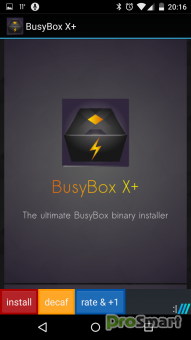
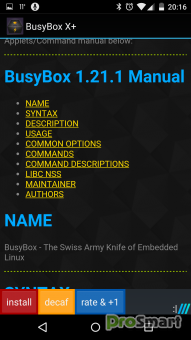
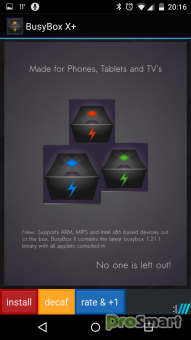
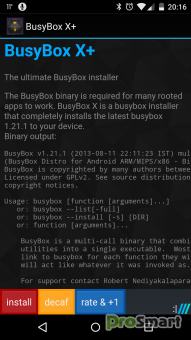




приложение для установки BusyBox на большинство устройств с последующим его обновлением до актуальной версии, является набором консольных утилит Linux систем. Необходим к примеру для работы app2sd или программ для разгона, что требует подключения сторонних модулей ядра. В большинстве кастомных прошивок он уже встроен, единственное может отличаться версия самого BusyBox, который создавался с целью оптимизации размера и с учётом ограниченных ресурсов.
Дополнительно:
- В CyanogenMod и MIUI BusyBox уже установлен.
- Почти во всех кастомных прошивках BusyBox уже установлен. В редких случаях обновление busybox может убить прошивку или привести к неработоспособности некоторых функций, программ.
Разработчик: stericdroid@gmail.com & more
Язык интерфейса: Английский
Совместимость: Android™ 2.1+
Состояние:Professional версия
Screenshot:Original by Dymonyxx
Изменения:
Small update, improved some code flow/logic.
Изменил Dymonyxx. Причина: Обновление!
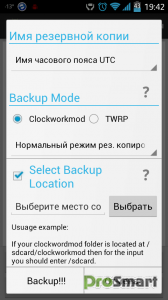
Online Nandroid Backup Pro 4.4.5 & Nandroid Manager ROOT
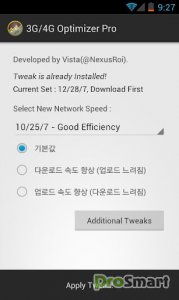
3G/4G Speed Optimizer Pro 1.3.0
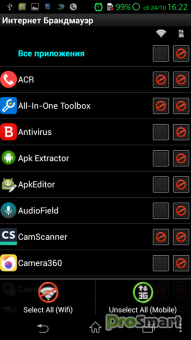
Internet Firewall 1.10.27 rus by ZEX
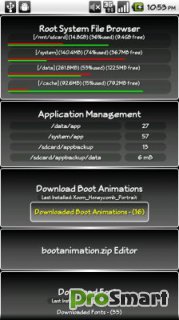
Absolute System Root Tools 1.8.5.1
BusyBox Pro. Это приложение для установки BusyBox на большинство устройств с последующим его обновлением до актуальной версии. Busybox по сути является набором консольных утилит Linux систем. Необходим, например, для работы app2sd или программ для разгона или чего-нибудь подобного, что требует подключения сторонних модулей ядра. В большинстве кастомных прошивок он уже встроен.
Как с помощью этой программы разогнать процессор?
Никак. Busybox нужен для некоторых программ, выполняющих разгон. Вопросы по разгону задавайте в топике своего аппарата.
Как узнать установлен ли Busybox и какая версия?
Устанавливаем Android Terminal Emulator, пишем в нем busybox, если он установлен, то будет написана версия и выйдет краткая справка по коммандам.
-Для чего нужны команды busybox и что такое "Терминал"
Если вы не в курсе, что это такое, то вам это не нужно, поверьте на слово. Но для развития полезно. Android Terminal Emulator. Для более продвинутых - Better Terminal - освоить сложней, но больше полезностей. Есть еще терминал основанный на собственном методе Кевина Бона, использующий не busybox, а kbox, никому пока ранее неизвестный автор сделал нечто новое и привлекательное, так как его терминал работает на девайсах без рута. По поводу команд. Если вы новичок, то стоит заглянуть в гугл-поиск и вбить - "команды терминала linux" или android. Команды нужны исключительно для удобства управления системой и если вы обычный пользователь, вам это не нужно в повседневной жизни. Но сам busybox необходим в основном программам требующих рут права, для правильного функционирования.
-Можно ли удалить приложение после установки busybox?
Да.
Внимание!
1) В CyanogenMod и MIUI BusyBox уже установлен.
2) Почти во всех кастомных прошивках BusyBox уже установлен. В редких случаях обновление busybox может убить прошивку или привести к неработоспособности некоторых функций, программ.
3) Убедительно советую перед установкой делать nandroid бэкап системного раздела.
Busybox – это специальное приложение, которое представляет из себя набор консольных утилит *Unux систем. Необходимо для работы app2sd. Также может использоваться программами для разгона процессора, что требует подключения сторонних модулей ядра. В большинстве пользовательских прошивок он уже встроен.
Также потребуется приложение Root Checker Pro .
Команды BusyBox:Команды для работы с файлами
pwd – показать текущий каталог (каталог в котором находится пользователь)
ls – вывести список файлов и каталогов
ls -al – форматированный список со скрытыми каталогами и файлами
cd /etc – сменить директорию на /etc
cd – сменить на домашний каталог
mkdir mydir – создать каталог mydir
rm file.txt – удалить file.txt
rm -r mydir – удалить рекурсивно каталог mydir
rm -f file.txt – удалить форсированно file.txt
rm -rf mydir – удалить форсированно каталог с подкаталогами mydir
cp file1 file2.txt – скопировать file1 в file2.txt
cp -r dir mydir – скопировать dir в mydir; создаст каталог mydir, если он не существует
mv file2.txt file2 – переименовать или переместить file2.txt в file2.
Если file2 существующий каталог - перемещает file2.txt в каталог file2
ln -s file filelink – создать символическую ссылку filelink к файлу file
touch myfile – создать файл myfile
cat > file.txt – направить стандартный ввод в файл file.txt
cat file.txt - вывести содержимое файла file.txt
more file.txt – вывести содержимое файла file.txt
head file.txt – вывести первые 10 строк файла file.txt на консоль
tail file.txt – вывести последние 10 строк файла file.txt на консоль
tail -f file.txt – вывести содержимое файла file.txt по мере его роста, начинает с последних 10 строк
> - Перенаправление с одного места в другое, например:
Выведем последние 10строк с файла test и вставим их в файл oktest, для этого выполним такую команду:
tail test > oktest.
Если файл oktest не существовал, то он создастся.
Управление процессами в BusyBox
ps – вывести текущие пользовательские активные процессы
top – показать все запущенные процессы и краткую информацию о ресурсах системы
kill pid – убить процесс id которого pid
killall proces – убить все процессы с именем proces
bg – список остановленных и фоновых задач; продолжить выполнение остановленной задачи в фоне
fg – выносит на передний план последние задачи
fg n – вынести задачу n на передний план
Права доступа на файлы в BusyBox
chmod 640 file – замена прав доступа файла file на 640. Права назначаются раздельно для пользователя,
группы и для всех остальных сложением:
4 – чтение ®
2 – запись (w)
1 – исполнение (x)
Примеры chmod:
chmod 777 – чтение, запись, исполнение для всех пользователей
chmod 751 – чтение, запись, исполнение для владельца; чтение, исполнение для группы;
и только исполнение для остальных пользователей.
Дополнительные опции можно посмотреть набрав команду:
man chmod.
Системная информация в BusyBox
date – вывести текущую дату и время роутера
cal – вывести календарь на текущий месяц
uptime – показать текущий аптайм (время работы системы с момента её загрузки)
w – показать пользователей онлайн
whoami – имя, под которым вы залогинены
finger user – показать информацию о пользователе user
uname -a – показать информацию о ядре
cat /proc/cpuinfo – информация о процессоре
cat /proc/meminfo – информация о памяти
man command – показать мануал для команды command
df – показать информацию о использовании дисков
du dir– вывести “вес” каталога dir
free – использование памяти и swap
whereis app – возможное расположение программы app
which app – какая app будет запущена по умолчанию
Использование SSH в BusyBox
ssh user@host – подключится к host как пользователь user
ssh -p port user@host – подключится к узлу host на порт port как пользователь user
ssh-copy-id user@host – добавить ваш ключ на узел host для пользователя user чтобы включить вход
логина без пароля и по ключам
Как осуществляется поиск в BusyBox
grep pattern files – искать pattern в файле files
grep -r pattern dir – искать рекурсивно pattern в директории dir
command | grep pattern – искать pattern в выводе command
locate file – найти все файлы с именем file
Процессы архивации при наличии установленных tar и gzip пакетах в BusyBox
tar cf file1.tar files1 – создать tar-архив с именем file1.tar содержащий файл files1
tar xf file1.tar – распаковать архив file1.tar
tar czf file1.tar.gz files1 – создать архив file1.tar.gz со сжатием Gzip
tar xzf file1.tar.gz – распаковать архив tar с Gzip сжатием
tar cjf file1.tar.bz2 – создать архив file1.tar.bz2 со сжатием Bzip2
tar xjf file1.tar.bz2 – распаковать архив tar с Bzip2 сжатием
gzip file1 – сжать file1 и переименовать в file1.gz
gzip -d file1.gz – разжать file1.gz в file1
Настройка сети в BusyBox
ifconfig – показать настройки найденных сетевых интерфейсов
ping host – пропинговать узел host и вывести результат
whois domain – получить информацию whois для домена domain
dig domain – получить DNS информацию для домена domain
dig -x host – реверсивно искать информацию DNS об узле host
wget file – скачать файл file
wget -c file – продолжить остановленную или оборванную закачку файла file
Установка\удаление программ из пакетов в BusyBox
/opt/bin/ipkg-opt install название программы/пакета (установка)
/opt/bin/ipkg-opt remove название программы/пакета (удаление)
dpkg -i pkg.deb – установка пакета (Debian)
rpm -Uvh pkg.rpm – установка пакета (RPM)
Установка из исходников
cd application-1.0.2
./configure
make
make install
Быстрые короткие команды
Ctrl+C – завершить текущую команду
Ctrl+Z – остановить текущую команду, продолжть с fg на переднем плане или bg в фоне
Ctrl+D – разлогиниться, тоже самое, что и exit
Ctrl+W – удалить одно слово в текущей строке
Ctrl+U – удалить строку
. - повторяет выполнение последней введенной команды.
exit – выход, то есть разлогинивание.
⇅ Показать изображения